주의
펌웨어를 업데이트 하는중에 [카메라의 전원을 OFF로 설정] [카메라의 버튼 종류를 조작] 등을하면 카메라 고장의 원인이
되므로 절대 그러한 조착을 하지 마십시오.
또한 펌에어 업데이트가 정상적으로 종료되지 않고 카메라가 정상적으로 기동되지 않는 경우에는 당사 서비스센터에
문의하여 주십시오.
1, 준비물.
카메라 본체 , 컴퓨터 , 카메라 AC어댑터 또는 완충된 배터리,CF메모리 카드
2. 카메마의 펌웨어 버전을 확인합니다.
카메라 기종에 따라 표시되는 화면이 다를 수 있습니다.

1) 카메라 전원을 ON으로 합니다.
2) 카메라의 메뉴버튼 MENU을 누르고 메뉴화면을 표시합니다.
3) [설정메뉴]에서 펌에어 버전 정보를 선택합니다.
4) 카메라의 펌웨 버전이 표시됩니다. 버전이 업그레이 대사인지를 확인하여 주십시오.
위에 그림중에 오른쪽에 보이는것 같이 #.##에는 펌웨어 버진이 표시됩니다.
5) 버전확인후 카메라의 전원을 OFF 로 합니다.
3. 펌웨어의 다운로드와 파일을 확인합니다.
1) 컴퓨터의 하드디스크에 적당한 이름의 폴더를 새로 만듭니다.
2) 펌웨어를 다운로드 합니다.
http://downloadcenter.nikonimglib.com/ko/update/index/2015.html
위에 링크를 따라가시면 년도별로 업그레이목록이 표시됩니다.
3) 해당파일을 다운로드 받고 압축을 해제 합니다.
다운로드한 [ F-XXXX-V###W.exe] 파일을 더불클릭하면 파일이 자동으로 압축해제 됩니다.
xxxx에는 카메라 기종이, ###에는 펌웨어 버전이 표시됩니다.

4. 메모리 카드에 펌웨어를 복사합니다.
메모리 카드에 펌웨어를 복하하려면 카드 리더와 컴퓨터 또는 카드 슬롯이 내장된 컴퓨터를 사용합니다.
1) 초기화가 완료된 메모리 카드를 컴퓨터에 연결된 카드 리더 또는 카드 슬롯이 내장된 컴퓨터에 삽입합니다.
PC에 ViewNX2, 또는 Nikon Transfer가 시작되었을 경우에는 종료 하여 주십시오.
2) 펌웨어를 복사합니다.
컴퓨터에 표시된 메모리 카드 안에 다운로드한 펌웨어를 복사합니다.

펌웨어를 복사후에 파일이 복사되었는지 확인합니다.
주의
펌웨어는 받드시 메모리 카드의 루트 디렉토리에 복사하여 주십시오.
메모리 카드안에 있는 폴더를 복하하면 카메라가 펌웨어를 인식할 수 없습니다.
즉 폴더통째로 복사하지 말고 폴더 안에 XXX###.bin 파일만 복사하란 말입니다.
3) 복사된 메모리 카드를 꺼냅니다.
이동식 디스크로 표시되어 있는 경우에너 아이콘상에서 마우스 오른쪽을 크릭하여 꺼내기르 선택하여 메모리를 제거 바람니다.
5. 카메라의 펌웨어 버전을 업그레이드 합니다.
1) 카메라에 펌웨얼르 복하한 메모리 카드를 삽입합니다.
카드 슬롯이 드개 있는 카메라의 주의사항
기본슬롯과 보조 슬롯을 서로 전환할 수 없는 카메라를 버전 업그레이드 할때는 슬롯 2에는 메모리 카드를 삽입하지 마십시오.
기본슬롯과 보조 슬롯을 서로 전환할 수 있는 카메라를 버전 업그레이드 할때는 기본 슬롯의 메모리 카드에서 버전 업그레이드가 실행 돕니다.
2) 카메라의 전원을 ON으로 합니다.
3) 카메라의 메뉴 버튼MENU을 누르고 메뉴화면을 표시합니다.
4) 설정메뉴에서 펨에어 버전 정보르 선택합니다.

5) 카메라의 펌웨어 버전이 표시됩니다. 업데이트르 선택후 예를 선택하여 버전 업그레이들 실행합니다.

6. 버전 업그레이드가 시작됩니다.
버전 업그레이드 중에는 화면의 지시에 따라 주십시오.
7. 버전업의 확인
. 카메라의 전원을 끄고 (OFF설정) 메모리 카드를 꺼냅니다.
. 카메라의 펌에어 버즌을 확인합니다.
. 액정모니터에 다운로드한 펌웨어의 버전이 표시되어 있다면 버전 업그레이드가 완료된것입니다.

8. 카메라에서 메모리 카드를 초기화 (포맷) 합니다.
이사으로 펌웨어의 버전업은 완료 입니다.
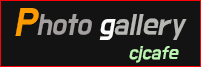

 CF1메모리 카드 WIFI SD, Card I Adapter Support WIFI SD Card
CF1메모리 카드 WIFI SD, Card I Adapter Support WIFI SD Card



















